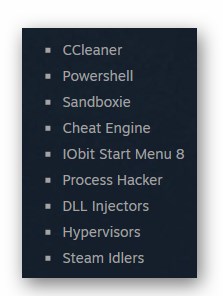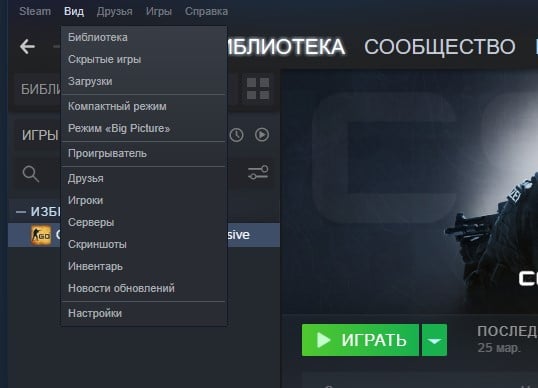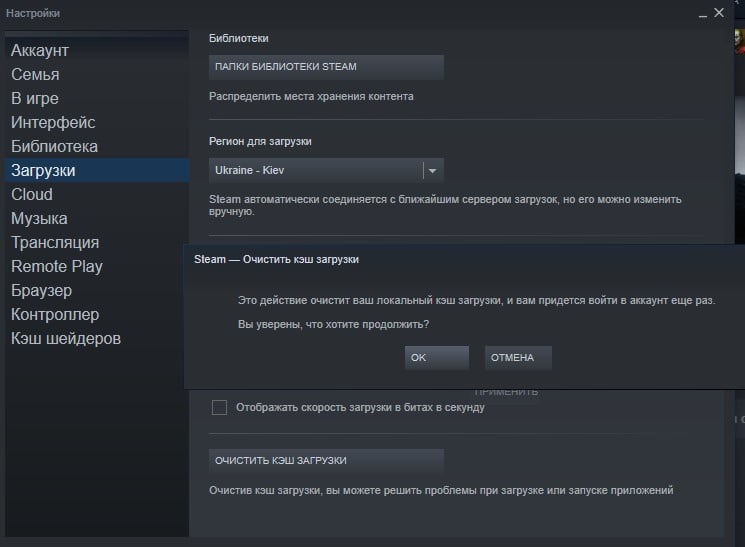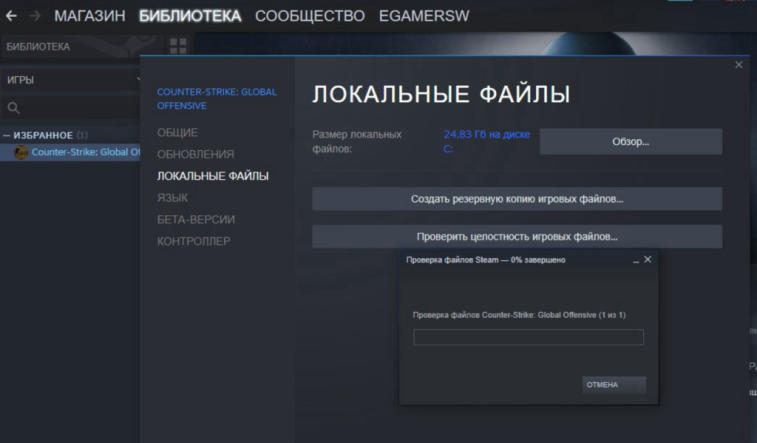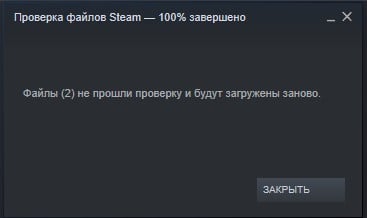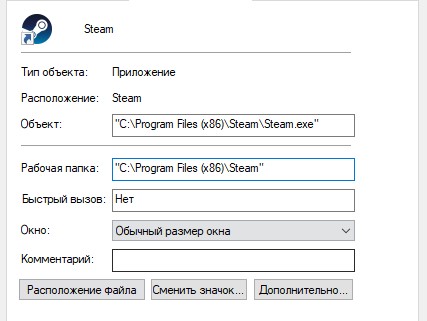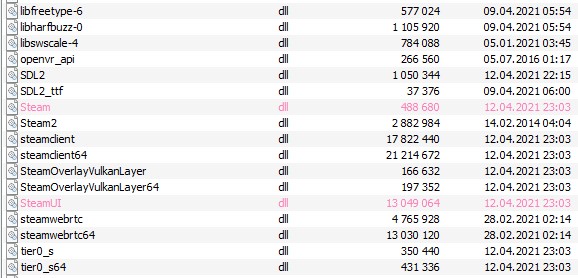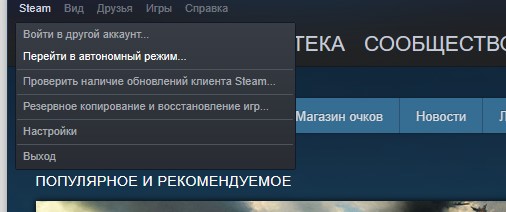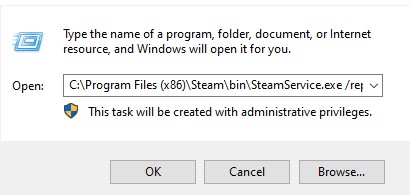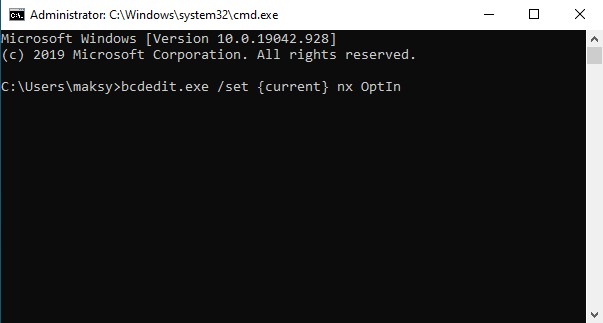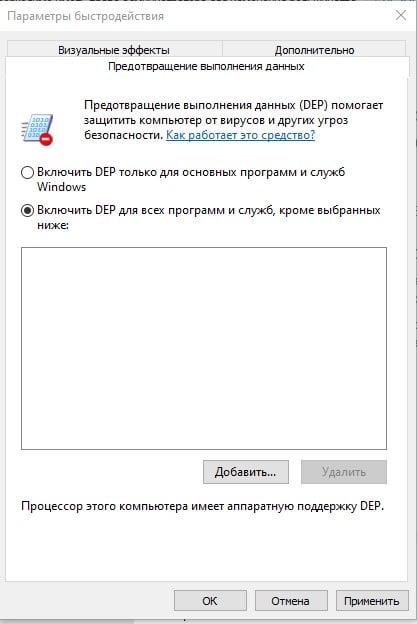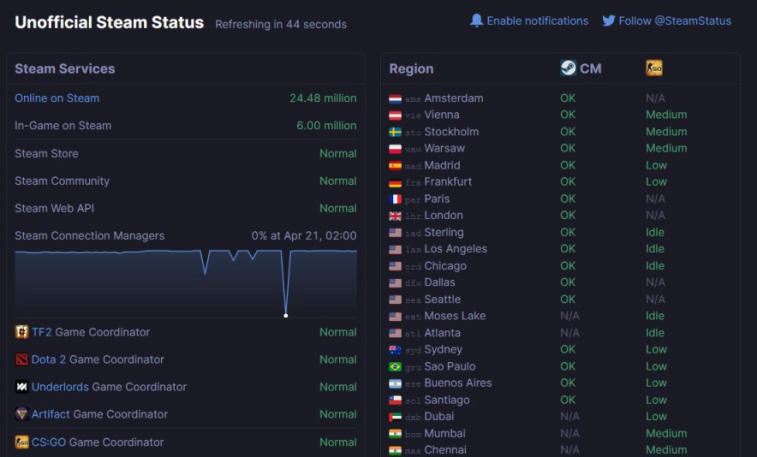Вы заблокированы vac cs go что делать
Вы заблокированы vac cs go что делать
Counter-Strike: Global Offensive
Включение DEP
DEP (Data Execution Prevention) должен быть включен для игры на защищенных VAC серверах. Чтобы восстановить настройки DEP по-умолчанию, нужно:
В Windows 8, нужно нажать сочетание Windows Key + X и выбрать в меню «Командная строка (администратор)».
В окне командной строки необходимо набрать следующую команду и нажать «Ввод»
bcdedit.exe /deletevalue nx
Закройте командную строку и перезагрузите компьютер.
После перезагрузки запустите игру и проверьте, осталась ли проблема.
Восстановление службы Steam
Данная проблема может быть из-за сбоя службы Steam Service. Для того чтобы её восстановить нужно:
Ввести следующую команду:
«C:\Program Files (x86)\Steam\bin\SteamService.exe» /repair
(Если вы устанавливали клиент Steam по другому пути, замените путь на верный.)
Эта команда требует административных привилегий и может выполняться несколько минут
Запустите Steam и проверьте, осталась ли проблема.
Включение проверок целостности ядра
Проверки целостности ядра должны быть включены для игры на защищенных VAC серверах. Чтобы включить проверки целостности ядра, нужно:
В Windows 8, нужно нажать сочетание Windows Key + X и выбрать в меню «Командная строка (администратор)».
В командной строке наберите по очереди:
bcdedit /deletevalue nointegritychecks
bcdedit /deletevalue loadoptions
После этого закройте командную строку и перезагрузите компьютер. После перезагрузки запустите игру и проверьте, осталась ли проблема.
Если проблема осталась, выполните следующий пункт.
Отключение отладки ядра
Отладка ядра должна быть отключена для игры на защищенных VAC серверах. Чтобы отключить отладку ядра, нужно:
В Windows 8, нужно нажать сочетание Windows Key + X и выбрать в меню «Командная строка (администратор)».
В окне командной строки необходимо ввести следующую команду
bcdedit /debug off
Закройте командную строку и перезагрузите компьютер.
После перезагрузки запустите игру и проверьте, осталась ли проблема.
Ваш компьютер блокирует систему VAC в cs go, как исправить?
Обзор
Но все из выше перечисленного убирали ошибку на время!В этом руководстве я расскажу вам о 4 способах которые уберут её на всегда.
Сторонние программные обеспечения
Это ошибка может быть вызвана программным обеспечением сторонних производителей, которые хотят улучшить вашу систему,но они мешают производительности Steam удаляя файлы программы.К таким программам относится:
Если у вас установленная хоть одна программа из выше перечисленного списка,то удалить её и перезапустите компьютер.
Антивирус
Если проблема не исчезает, то попробуйте отключить или временно удалить программу.
Скрытые процессы
Список приложений, несовместимых с внутриигровым оверлеем
Стандартные решения проблемы
В Windows 8, нужно нажать сочетание Windows Key + X и выбрать в меню «Командная строка (администратор)».
В окне командной строки необходимо набрать следующую команду и нажать «Ввод»
bcdedit.exe /deletevalue nx
Закройте командную строку и перезагрузите компьютер.
После перезагрузки запустите игру и проверьте, осталась ли проблема.
Восстановление службы Steam
Данная проблема может быть из-за сбоя службы Steam Service. Для того чтобы её восстановить нужно:
Ввести следующую команду:
“C:\Program Files (x86)\Steam\bin\SteamService.exe” /repair
(Если вы устанавливали клиент Steam по другому пути, замените путь на верный.)
Эта команда требует административных привилегий и может выполняться несколько минут
Запустите Steam и проверьте, осталась ли проблема.
Включение проверок целостности ядра
Проверки целостности ядра должны быть включены для игры на защищенных VAC серверах. Чтобы включить проверки целостности ядра, нужно:
В Windows 8, нужно нажать сочетание Windows Key + X и выбрать в меню «Командная строка (администратор)».
В командной строке наберите по очереди:
bcdedit /deletevalue nointegritychecks
bcdedit /deletevalue loadoptions
После этого закройте командную строку и перезагрузите компьютер. После перезагрузки запустите игру и проверьте, осталась ли проблема.
Если проблема осталась, выполните следующий пункт.
Отключение отладки ядра
Отладка ядра должна быть отключена для игры на защищенных VAC серверах. Чтобы отключить отладку ядра, нужно:
В Windows 8, нужно нажать сочетание Windows Key + X и выбрать в меню «Командная строка (администратор)».
В окне командной строки необходимо ввести следующую команду
bcdedit /debug off
Закройте командную строку и перезагрузите компьютер.
Компьютер блокирует VAC: избавляемся от причины!
Компьютер блокирует VAC: избавляемся от причины!
Сервера, защищенные системой античита VAC, позволяют не бояться читеров. Но иногда обычные игроки почему-то не могут поиграть на них. Компьютер не дает этого сделать, блокируя систему. И тогда при попытке входа в ММ клиент CS GO выдает сообщение «Ваш компьютер блокирует систему VAC», что очень неудобно в CS GO, и что делать – неизвестно.
Пора избавиться от VAC Error и начать играть нормально в соревновательные и другие матчи. Для этого придется проделать несколько операций.
Почему возникает проблема и как исправить ошибку?
Как правило, компьютер может блокировать VAC-античит из-за повреждения файлов, собственных запрещений или даже вирусов. Достоверно выяснить, что именно мешает нормально играть и вызывает сообщение «Ваш компьютер блокирует VAC» в CS GO, можно только в процессе исправления. Поэтому придется искать, что же мешает системе античита проверить файлы игры на чистоту, при помощи описанных ниже способов «лечения».
Еще одна частая причина – работа антивируса или различных чистящих программ вроде CCleaner. Они в процессе уничтожения вирусов и мусора могут захватить часть файлов Steam или непосредственно игр. Так что вспомните – не проверяли ли вы компьютер за последнее время? Получалось ли после этого играть на защищенных серверах? Если нет – значит, причина кроется здесь, и ее можно легко вылечить восстановлением кэша.
Чистим компьютер программами!
Возможно, злобный вирус пробрался в компьютер и перепортил все файлы. Поскольку все равно уже ничего не работает, будем проверять компьютер программами, которые эти самые злобные вирусы отлавливают.
Нам понадобится штатный антивирус или, если его нет, приложение Doctor WEB CureIt. Его необходимо скачать с официального сайта разработчиков и запустить. На проверку выбираем все файлы компьютера – так точно получится выловить вредителя.
Но придется запастись терпением. Лучший вариант – оставить антивирус работать на ночь. Поскольку, если на компьютере очень много файлов, программе будет сложно перелопатить их все за короткое время.
Проверяем кэш игры в Steam
После удаления всех вирусов, если таковые были, нужно озаботиться кэшем. Как правило, вирусом или неудачным вмешательством игрока повреждаются файлы в игре. И тогда их можно попробовать восстановить.
Для этого в Steam есть очень полезная функция – проверка кэша игры. Ее встроили специально для случаев, когда игра на компьютере есть, но не может запуститься из-за каких-либо проблем на стороне пользователя.
Проверить игру просто. Для этого необходимо:
Запустить Steam и дождаться его полной загрузки;
Перейти в раздел «Библиотека»;
Найти в списке CS GO;
Нажать на игру правой кнопкой мышки;
Выбрать в конце перечня раздел «Свойства»;
В только что открывшемся окне отыскать вкладку «Локальные файлы»;
Войти в нее и нажать на кнопку «Проверить целостность файлов игры»;
Подождать, пока Steam закончит проверку и восстановление поврежденных (не прошедших проверку) файлов.
После этого стоит проверить, заработало ли. Если нет – переходим к следующему методу спасения игры и собственных нервов.
Включаем службу предотвращения выполнения данных
Иногда бывает так, что из-за отсутствия службы предотвращения выполнения данных (DEP) игра отказывается работать. Иногда даже на Windows 10. Поэтому можно попытаться восстановить ее, чтобы вернуть себе возможность наслаждаться катками на защищенных серверах.
Открыть Командную строку от имени администратора;
В появившемся черном окне вручную прописать команду «bcdedit.exe /set
Нажать на Enter и ждать;
После выполнения – перезагрузить компьютер.
Конечно, это далеко не самый вероятный вариант. Но часто игроки получают такую блокировку именно благодаря ему.
Ничего не помогло? Удаляем Steam
Если восстановление всеми способами по какой-то причине не помогло – придется сделать самое страшное и неприятное. То есть удалить Steam. При этом вместе с ним с компьютера удалятся все установленные игры и приложения. Но в аккаунте они все равно останутся. Достаточно будет заново скачать клиент и затем войти под своими логином и паролем.
Помните, что перед удалением Steam всегда можно сделать резервные копии игр. Но если они не работают – проще переустановить их вместе со Стимом. А для рабочих игр без повреждений алгоритм такой:
Заходим в Библиотеку;
Выбираем нужную игру (придется копировать их по одной);
Нажимаем на нее правой кнопкой мышки и выбираем раздел «Свойства»;
Переходим в «Локальные файлы»;
Кликаем по кнопке «Создать резервную копию»;
Выбираем папку, в которую будут отправлены скопированные файлы;
Именуем и выбираем размер;
Ждём завершения процесса.
После всех скопированных игр можно смело удалять программу Steam с компьютера и устанавливать его заново. Если ничего не помогло – в этом способе последняя надежда.
ПК блокирует систему VAC CS GO. Что нужно сделать?!
Некоторые игроки встречали сообщение «ваш компьютер блокирует систему VAC CS GO». Что делать в этой ситуации, рассмотрим, как можно подробнее и с разных сторон.
Проблемы с компьютером
Первой причиной проблемы может быть, как раз блокировка VAC самой системой Windows. Рассматривать данный вопрос относительно других ОС – бессмысленно, ведь игра доступна только для Windows. Поскольку VAC запускается отдельно, но вместе с клиентом и выполняется в фоне, то система может заблокировать программу, считая её вредоносной.
Антивирус и другие программы
Первым щитом, который блокирует работу данного приложения может оказаться антивирус. Поскольку VAC работает в фоне, он может по ошибке опознаваться как вирус. Этот античит следует сразу добавить в исключения антивируса.
Не только антивирус, но и обычные программы могут вызывать конфликты в работе античита. Во время игры эти приложения лучше всего выключать.
Любая из этих программ может случайно заблокировать и сломать VAC. А как следствие сделает запуск некоторых игр (не только CS:GO, но и большинства Steam-игр) невозможным.
Брандмауэр
Если он включён, то может перехватывать попытки соединения с сервером. VAC не только контролирует запущенные на компьютере процессы, но и устанавливает соединение с сервером, чтобы передавать информацию.
С точки зрения Брандмауэра – это запрещённая деятельность. И он заблокирует выполнение. Лучшее решение отключить его:
Теперь нажимаете «Ок» и снова пробуете запустить желаемую игру. Если проблема не ушла, можно также отключить на время антивирус. Если и это не помогло, следует перейти к следующим шагам.
Проблемы с клиентом CS:GO
Вторым источником проблемы может стать сам игровой клиент. Нередко ошибки или нарушения целостности файлов в нём, приводят к тому, что либо сам VAC блокирует запуск клиента, либо система блокирует попытки античита проверить причину неисправности.
И если произошло второе можно считать себя счастливчиком. Согласно политике Valve изменение файлов игры является читерством. Windows спасла вас от следующего сообщения.
Поэтому стоит перепроверить целостность клиента, даже, если помог предыдущий способ.
Повреждённый кеш
Специфический способ, который выполняется в зависимости от расположения клиента Steam. Он может оказаться полезным просто потому что работает автоматически. Чтобы его использовать нужно проделать следующие шаги:
Это запустит процедуру исправления в самом Steam. Указанный путь может отличаться в зависимости от расположения папки Steam. Также есть ряд общих требований по его выполнению:
Не разрывать программу и библиотеку. Если расположить на разные локальные диски Steam и его библиотеку, возможны проблемы запуском и работой игр.
Чаще всего проблема возникает при расположении приложения на любом диске кроме системного, а библиотеки на системном диске. Исправляется переустановкой игр и программы.
Выполнять Steam от имени администратора. Особенно если речь идёт о Windows 10. В противном случае будут заблокированы чтение и запись данных на локальных дисках.
Русский язык в путях. Недопустимым решением считается использование русского языка в названиях папок и файлов. Например, если клиент игры установлен в папку «Игры» — ошибка почти гарантирована, потому что путь содержит необрабатываемые через VAC символы.
Отключение DEP
Запасным вариантом блокировки античита является ещё и предотвращение выполнения данных (DEP). Игры от Valve часто конфликтуют с этим компонентом Windows. Он просто перекрывает одним приложениям доступ к другим. А такой доступ крайне важен для VAC.
Примечание: Игровые сообщества нередко решают проблемы с запуском игр в несколько раз быстрее, чем разработчики. Прекрасным примером является указанная проблема с DEP и проблема Blizzard с конфликтом между WoW и DRP клиентами.
Решением проблемы считается отключение «предотвращения выполнения данных». Его нашла не официальная поддержка, а сообщество пользователей. В какой-то момент проблема была распространена слишком сильно и мешала многим.
Чтобы решить её нужно:
После долгих разговор об ошибках связанных с системой слово VAC уже могло примелькаться. И в принципе догадаться зачем она нужна не сложно. Но, всё-таки рассмотрим и данный вопрос. VAC – Valve Anti-Cheat, то есть программа по предотвращению жульничества от разработчика Valve. Она работает вместе с клиентами игр и мониторит, какие процессы запущены вместе с игрой.
Античит обучен не реагировать на системные процессы, если только их количество не повышается. Но, стоит признать, что VAC автоматический лишь на половину. Когда появляется подозрение в читерстве (ситуация массовых жалоб с указанным подозрением в жульничестве от других игроков) свою нишу в VAC занимают другие игроки.
Они изучают процесс игры подозреваемого и делают вывод. Если накопится достаточно обвинительных решений – будет выдан VAC-ban.
Аналогично читерством считается изменение игровых файлов. Если в CS: GO сделать увеличенные модельки – попадать будет не проще. Но эти модельки будут пересекать текстуры, что и позволит определить местоположение противника. Получается такой себе вариант взлома стен (wall-hack).
Зачем нужна система
Поскольку VAC является античитом двухкомпонентным, то в большей степени его назначение не столько наказание неразумных жуликов, сколько напоминание всем игрокам, что жульничество наказуемо.
И с этой задачей VAC справляется прекрасно, в отличии от своего изначального назначения – блокировать работу жульнических программ.
Система VAC не смогла проверить вашу игровую сессию – решение проблемы запуска игр в Steam в 2021
VAC – Valve Anti-Cheat – это программное решение компании Valve для предотвращения использования геймерами нечестных приемов игры, а именно читерских программ, которые позволяют получить нечестное преимущество в играх, путем изменения оригинальных файлов игры. В данный момент VAC – это внутренний компонент платформы Steam.
Принцип работы VAC
Модуль VAC загружается в память компьютера и мониторит вмешательство в игру посторонних процессов. Если какой-либо процесс пытается вмешаться в работу оригинальных файлов игры, то такой процесс скорее всего будет расценен, как читерская программа. При этом на центральный сервер Valve отправляется сообщение о нарушении, а аккаунт-нарушителя блокируется.
Когда появляется сообщение «Система VAC не смогла проверить вашу игровую сессию»
При каждом запуске игры компонент VAC обязан проверить оригинальность каждого компонента игры (цифровую подпись). Если подпись отсутствует, VAC должен заблокировать такую программу. Однако, бывают ситуации, когда VAC по какой-то причине не может проверить компоненты игры. Именно такая ситуация и приводит к появлению сообщения «Система VAC не смогла проверить вашу игровую сессию».
Наиболее вероятные причины появления такого сообщения:
Способы решения проблемы
Давайте теперь детальнее рассмотрим все способы решения проблемы запуска VAC.
1. Пробуем перезапустить Steam
Баги и нестабильная работа клиента Steam, при котором могут перестать запускаться игры, достаточно частое явление. Причин может быть много – установка/переустановка ПО и драйверов, обновление системы и т.п. Рекомендуем сделать выход и повторный вход. Если не помогло, можно попробовать еще раз сделать выход и вход в Steam от имени Администратора.
2. Перезапуск компьютера и запуск Steam
Вы можете смеяться, но банальная перезагрузка очень часто помогает, особенно если вы любите использовать ПК в спящем режиме.
3. Очистка кэша загрузки в клиенте Steam
По отзывам игроков, в большинстве случаев помогает очистка кэша загрузки в Стиме.
4. Проверка целостности файлов системы
Возможны десятки причин, которые могут привести к непреднамеренному удалению или повреждения файлов игры. Поэтому стоит проверить их целостность в самом клиенте:
После этого система начнет проверку. Если проверка обнаружит поврежденные файлы, они будут загружены заново.
5. Брандмауэр Windows
Достаточно распространённая причина – блокировка сетевого подключения встроенным брандмауэром Windows. Попробуйте отключить его и заново перезапустить клиент Steam и игру. Если ошибка исчезла, тогда нужно настроить список блокируемых приложений в самом брандмауэре.
6. Проверка сетевого оборудования и настроек дата/время
Не лишним будет перепроверить сетевое соединение, ping с игровым сервером, перезапустить точку доступа и роутер.
Дополнительно нужно проверить дату и время на компьютере. Обязательное условие работы VAC – соответствие времени часовому поясу вашего региона.
7. Конфликт Steam с другим ПО
По утверждению самой Valve, античит VAC и серверы Steam могут конфликтовать с некоторыми программами из следующего списка:
Если у вас установлена какая-либо из указанных программ попробуйте ее отключить и проверить, исчезла ли ошибка «Система VAC не смогла проверить вашу игровую сессию».
8. Обновить файлы проверки Steam.dll и SteamUI.dll
После запуска программы она заново закачает удаленные файлы.
В многих статьях еще предлагают удалить файл clientregistry.blob, однако в настоящее время этот файл отсутствует в папке Steam.
9. Переподключиться к сети в клиенте Steam
10. Использование встроенной утилиты SteamService
Данная утилита позволяет произвести восстановление важных компонентов Steam.
Подождите выполнение команды, откройте Steam и проверьте пропала ли ошибка «Система VAC не смогла проверить Вашу игровую сессию».
11. Отключен DEP (Data Execution Prevention, предотвращение выполнения данных)
Технология DEP разработана с целью предотвратить выполнение кода из тех адресов памяти, которые помечены как неисполняемые. Другими словами, DEP блокирует один из возможных способов атаки вредоносного ПО.
Однако для ряда программ включенная DEP может привести к сбоям в работе, поэтому возможна ситуация отключения DEP. Но в этом случае возникает другая проблема – при выключенном DEP система VAC не допустит запуск игры, так как открывается возможность заражения вредоносными программами, поэтому для работы VAC, нужно включить DEP.
Для включения DEP нужно:
Данная команда включит режим DEP, но при этом может перестать работать программа, которой нужен выключенный режим DEP.
Эта проблема решается легко:
После этого нажмите кнопку «Добавить» («Add») и укажите все программы, которые должны работать с выключенной DEP.
12. Технические сбои в работе Steam
Бывают ситуации, когда на Steam происходит сбой, из-за которого вообще никто не может залогинится или массово происходит ошибка проверки VAC (технические работы на сервере, сбои сервера, проблемы с облачным доступом к домену и т.п.). В этом случае нужно просто немного подождать пока восстановится работа сервиса. Для мониторинга проблем с доступом к самому Steam можно использовать сервис https://steamstat.us/.
13. Переустановка игры или Steam
Самый радикальный способ – переустановить игру в Steam или полностью переустановить Steam. Для полного удаления Steam лучше всего использовать специальные программы, которые кроме удаления программы зачистят всю информацию о ней в кэше, временных файлах и реестре (например, Uninstall Tool).